Tecnología
Gmail: cómo activar el ‘modo vacaciones’ para que pueda disfrutar de un descanso sin interrupciones
Las respuestas automáticas son muy convenientes y útiles cuando el usuario está fuera de la oficina.

El trabajo o el estudio trae consigo una serie de tareas que al final del día terminan agotando. Recibir correos, atender llamadas y reuniones es una de las labores principales que la mayoría de usuarios deben cumplir durante su jornada; sin embargo, en algún momento tomar unas vacaciones es importante para descansar y poder despejar la mente.
En ese tipo de casos, Gmail, el servicio de correo electrónico gratuito proporcionado por Google, ofrece una función que permite a las personas configurar respuestas automáticas que ahorran tiempo y agilizan la comunicación cuando usted se encuentra fuera de la oficina.

¿Cómo activar o desactivar la respuesta automática?
De acuerdo con el centro de ayuda de Gmail, el usuario debe seguir una lista de sencillos pasos para configurar la respuesta automática en su cuenta.
- Desde su laptop o tablet, ingrese a la aplicación de Gmail.
- Haga clic en “Configuración” que se ubica en la parte superior derecha.
- Verá un menú con varias opciones para ajustar, deslice hasta el final hasta la sección “Respuesta automática”
- Marque la casilla “Respuesta automática”.
- Posteriormente, complete el periodo, el asunto y el mensaje.
- Finalmente, debajo del texto, verá dos casillas, seleccione si solo quiere que la respuesta automática la reciban sus contactos.
- Por último, en la parte inferior de la página, pulse en “Guardar cambios”.
Una vez realizados los pasos, notará que cuando la respuesta automática está activada, aparece un banner en la parte superior de “Recibido” que muestra el asunto de esta respuesta; para desactivar la función, solo debe hacer clic en “Finalizar ahora”, así lo indica el servicio.
Lo más leído
Tenga en cuenta que la respuesta automática se envía a una persona solamente la primera vez que le envía un mensaje, cuando el usuario le escribe cuatro días después y la función sigue activa, puede volver a recibir la respuesta automática.
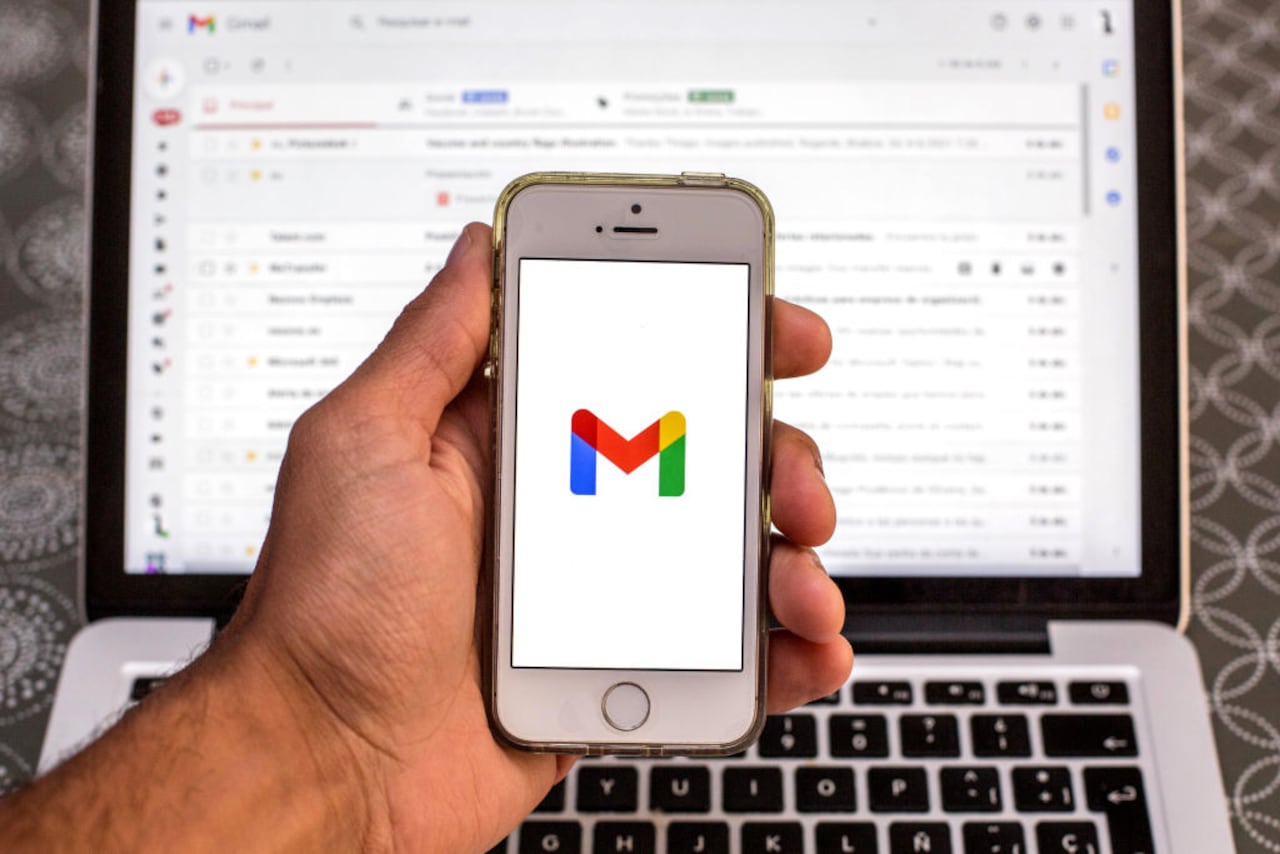
Por otra parte, para mayor efectividad al momento de notificar ausencias durante un determinado tiempo, puede acudir al estado “fuera de la oficina” que se mostrará cuando le escriban un correo electrónico, lo cual significa, que la persona solo recibirá una respuesta una vez usted esté de regreso.
Para esto, debe compartir su calendario con un evento fuera de la oficina que se extienda más allá de su horario laboral.
La herramienta que le avisa cuando un correo fue leído
Gmail al igual que otras aplicaciones, posee una serie de funciones “ocultas” que quizá muchos usuarios desconocen, como la extensión de Mailtrack, un sistema diseñado para verificar que los mensajes fueron enviados o recibidos.
Para acceder a esta opción, los usuarios deben contar con Google Workspace, un servicio que ofrece el gigante tecnológico para llevar a cabo trabajos colaborativos entre cuentas académicas o laborales.
El seguimiento de correo electrónico es un método efectivo para controlar si los destinatarios previstos leen el mensaje; cabe destacar que la herramienta no brinda mayor detalle sobre la lectura, solo la doble marca de verificación de color verde y un solo check cuando el email ha sido entregado, pero aún no ha sido abierto.
La herramienta es ideal para gerentes de cuentas, empresarios, equipos de ventas, profesionales, gestores de proyectos o usuarios de Gmail.

- Ingrese al sitio web de la aplicación.
- En la parte superior derecha, clic en “Añadir a Chrome”.
- Seguido se verá una ventana con el mensaje “¿Quieres instalar Tracking para Gmail y Mail Merge - Mailtrack?”.
- Pulse sobre “Añadir extensión”.
- Una vez realizado el procedimiento, la herramienta saldrá en su barra de tareas.
Una vez descargada la herramienta, para activarla se debe iniciar sesión en su cuenta de Google Workspace, dirigirse a la sección de “Servicios principales de Google Workspace”, hacer clic en Gmail y editar la opción “Recibidos de lectura”.


